DCSWRO mods - procedura
- Abburo

- Dec 9, 2019
- 4 min read
Updated: May 14, 2020
Pentru a ne usura managementul arhivelor cu moduri pentru DCS World am pregatit o solutie de control si distributie centralizata foarte simpla si eficienta. Aceasta solutie va presupune doar o instalare si cateva setari initiale din partea voastra, restul facandu-se automat... ma rog, aproape automat.
Avantajul major va fi acela ca vom avea toti exact aceleasi moduri si astfel nu vom mai avea discrepante intre versiunile acestora.
Mai jos vedeti care este fluxul de date: (cititi procedura o data inainte de a va apuca de treaba)
Toate modurile vor fi testate si validate, dupa care vor fi incarcate pe NAS (Network Storage), intr-un folder "shared". Aceste aspecte sunt in administrarea SimulatorRO , care face si hosting pentru serverul DCS online cu numele DCSWRO (nota: acestea sunt intr-un mediu casnic pe link RDS-RCS de 1Gb).
Mai departe clientii vor trebui sa instaleze clientul desktop pentru Synology care va avea grija sa sincronizeze automat mod-urile.
In cele din urma utilizatorul final isi va putea activa singur ce mod-uri vrea sa foloseasca cu ajutorul aplicatiei OvGME.

Instalare Client Desktop Synology
Descarcati clientul Desktop Synology de aici. Detalii in imaginea de mai jos.

Porniti instalarea si urmaritii pasii de mai jos

Selectati "Sync Task"

Completati campurile cu urmatoarele date:
Domeniu: dcswro.synology.me
User: contactati-ne pe #Discord
Parola: contactati-ne pe #Discord
Ultima actiune in acest meniu este sa bifati casuta de la "Enable SSL data..."

Selectati editarea pentru Synology Drive Server apasand pe "creionul" din dreapta. Atentie: va trebui sa revii in acest meniu pentru editarea Local Folder
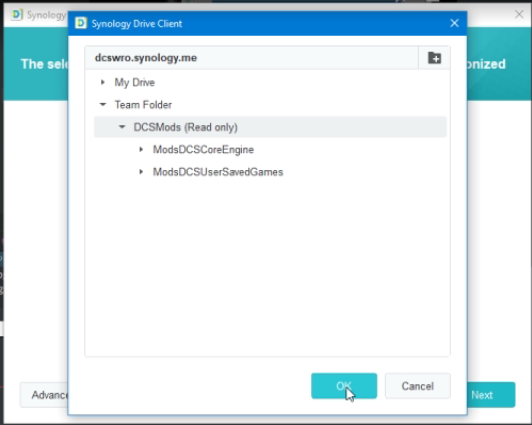
Selectati folderul DCSMods ce se afla sub Team Folder, dupa care apasati OK

Selectati editarea pentru Local Folder (vezi mai sus), si creeaza un folder nou oriunde ai spatiu pe disc.

Selecteaza Maybe Later... si gata

Daca pasii de mai sus sunt urmati corect veti putea vedea setarile in clientul local Synology la fel ca in poza din dreapta. O caracteristica importanta a clientilor pentru "cloud storage" este posibilitatea de a descarca fisierele doar atunci cand le solicititati, cu scopul de a salva spatiul de pe computerul vostru. In cazul nostru insa acest lucru nu este de dorit, asadar urmati pasii din foto din dreapta si debifati optiunea "Enable On-Demand..."
Singurul lucru care va ramane de facut este sa asteptati descarcarea modurilor, care au undeva la 26Gb (in luna Mai 2020). Synology Client isi face un icon in bara de stare a sistemului de operare, in partea dreapta langa ceas, si acolo puteti monitoriza starea.
Puteti continua cu setarile OvGME, dar nu activati modurile pana ce nu se finalizeaza sincronizarea. Motivul este acela ca OvGME va intra in time-out si poate corupe anumite fisiere.
Configurare OVGMe
Inainte de a trece la configurarea propriu zisa trebuie sa stim ca exista cateva particularitati importante:
va trebui sa renuntati la propriile mod-uri intrucat OvGME permite o singura configuratie activa pentru un folder destinatie (comportament absolut normal). Pentru situatii absolut speciale va rog vedeti ultimul capitol, dar mai bine incercati sa ramaneti la solutia standard.
daca aveti mod-uri speciale ce nu sunt in lista noastra ne puteti anunta pe Discord, le verificam si publicam, astfel incat toti vom avea exact aceleasi informatii !!!!
dati "Disable" tuturor modurilor active
stergeti toate configuratiile existente in OVGME, altfel nu veti putea face noile configuratii
pentru a evita orice posibile conflicte rulati procedura de Clean inainte de a configura OVGME (puteti folosi si Skatezila Updater pentru a fi si mai simplu)
Deschideti CMD as Administrator
Navigati in folderul "bin" acolo unde este instalat DCS World si rulati "cleanup" conform sintaxei de mai jos:
...\Eagle Dynamics\DCS World [openbeta]\bin\DCS_updater.exe cleanupConfigurarea OVGMe este extrem de simpla si in acord cu articolul detaliat de aici.
Cele doua profile pentru CoreEngine si UserSavedGames pot fi configurate observand cu atentie caile definite in imaginile de mai jos. Pastrand conventia de nume de mai jos veti face mult mai simpla intelegerea de grup... vom face referire intotdeauna la aceeasi termeni.


Alte Detalii
accesul utilizatorilor este READ ONLY. Cu alte cuvinte nu exista riscul ca cineva sa altereze datele
fisierele beneficiaza de antivirus instalat direct pe NAS.
solutia este de tip "best-effort" fiind creata si gazduita in regim casnic
domeniul dcswro.synology.me este inregistrat prin DDNS deci este posibil ca uneori sa nu raspunda interogarii.
pentru orice probleme sau neclaritati va rog sa ne contactati pe #Discord
Situatii speciale si "Symbolic Links"
Exista anumite situatii in special pentru utilizatorii avansati care au nevoie neaparat si de o serie de moduri personale, ce nu fac interesul comunitatii. Chiar daca anterior am spus ca acest lucru nu este posibil, ei bine ma refeream la o configuratie standard. Totusi folosind functionalitatea "Symbolic Links" a sistemului de operare Windows, se pot "monta" diverse foldere fara a afecta functionalitatea nici a Synology Client nici a OvGME. (sunt un fel de scurtaturi)
Asadar, prima situatie pleaca de la faptul ca va pastrati OvGME in configuratia pe care o aveti, iar modurile din Synology Client vor ramane cuminti acolo unde le-ati descarcat conform procedurii de mai sus.
A doua situatie speciala este cazul in cazul in care nu stati prea bine cu spatiul pe discul unde aveti DCS si aveti nevoie de ceva loc. Folosind Symbolic Links puteti sa mutati spre exemplul hartile pe un cu totul alt disc.
Comanda pe care va trebui sa o rulati in CMD este urmatoarea: (atentie, va trebui sa modificati caile conform cu ceea ce aveti voi)
mklink /j "Cale director OvGME" "Cale director Synology Client"Exemplu:
mklink /j "D:\DCS MODS-OVGME\ROAF_Liveries" "D:\SynologyDrive\SynologyDrive\ModsDCSCoreEngine\00_RoAF-AllLiveries"Actualizat de Abburo: 8 Mai 2020


Comments